La version 73 de Chrome introduit un mode sombre, une fonctionnalité désormais disponible pour les systèmes d’exploitation Windows 10 et macOS. Bien que son fonctionnement soit optimal sur macOS, son implémentation sur Windows 10 est encore incomplète. L’activation du mode sombre sur Chrome est un processus simple pour les utilisateurs de Mac, tandis que les utilisateurs de Windows 10 devront recourir à une astuce pour l’activer.
Activer le mode sombre sur Chrome – macOS
Assurez-vous que votre navigateur Chrome est à jour. Pour cela, cliquez sur l’icône des options supplémentaires (trois points verticaux) située en haut à droite de la fenêtre, puis sélectionnez « Aide » > « À propos de Chrome ». Cette action lancera une vérification automatique des mises à jour. Si une mise à jour vers Chrome 73 est disponible, elle sera téléchargée et installée, nécessitant le redémarrage du navigateur.
Sur macOS, l’activation du mode sombre de Chrome est conditionnée par l’utilisation du thème sombre du système d’exploitation. Pour ce faire, ouvrez l’application « Préférences Système », puis accédez à la section « Général ». Choisissez le thème sombre, et Chrome adaptera son interface en conséquence. Il est à noter que des imperfections peuvent subsister, notamment des étiquettes illisibles sur les sites de numérotation rapide.
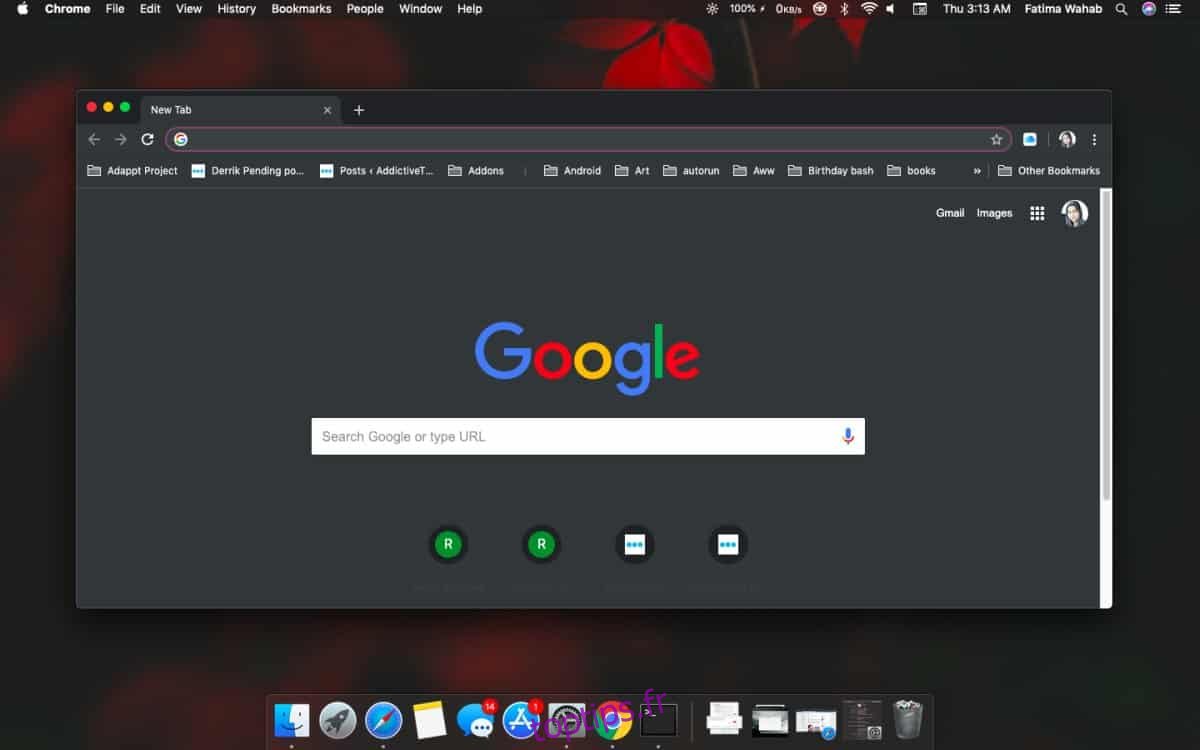
Activer le mode sombre sur Chrome – Windows 10
Le mode sombre n’est pas officiellement intégré à la version de Chrome pour Windows 10. Cependant, il est possible de forcer son activation à l’aide d’un paramètre spécifique, ce qui peut engendrer quelques désagréments que nous détaillerons ultérieurement.
Pour activer le mode sombre sur Chrome sous Windows 10, créez un raccourci vers Chrome sur votre bureau. Effectuez un clic droit sur ce raccourci, puis sélectionnez « Propriétés » dans le menu contextuel. Dans la fenêtre des propriétés, accédez à l’onglet « Raccourci », et dans le champ « Cible », ajoutez le paramètre suivant après un espace :
-force-dark-mode
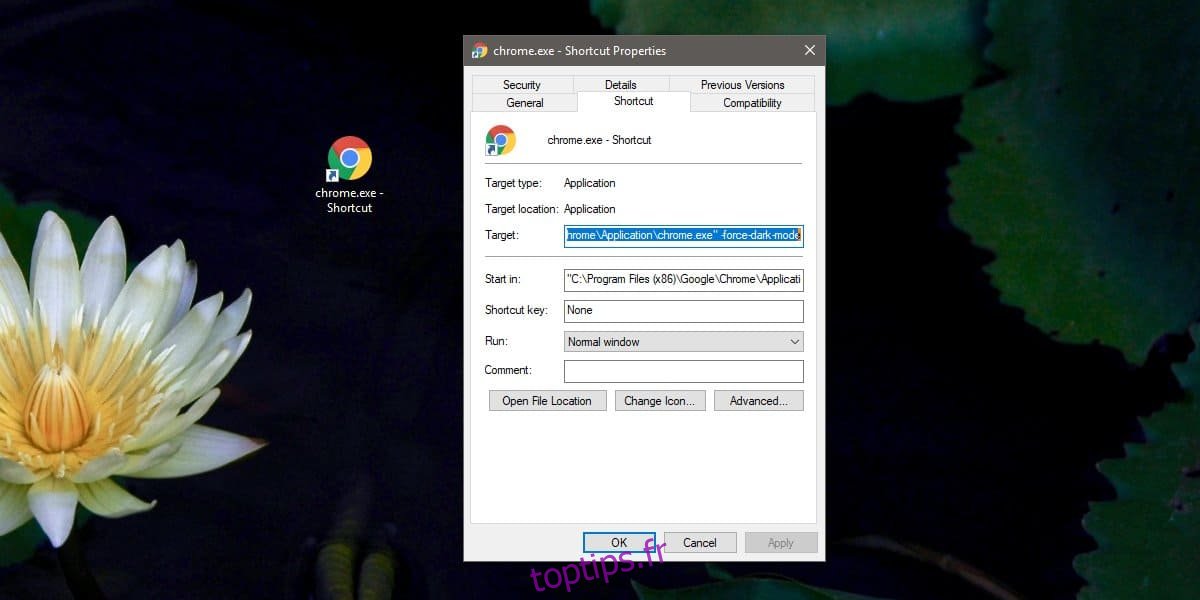
Fermez Chrome, puis utilisez le raccourci modifié pour le relancer. Le mode sombre devrait être activé. Si ce n’est pas le cas, redémarrez votre ordinateur.
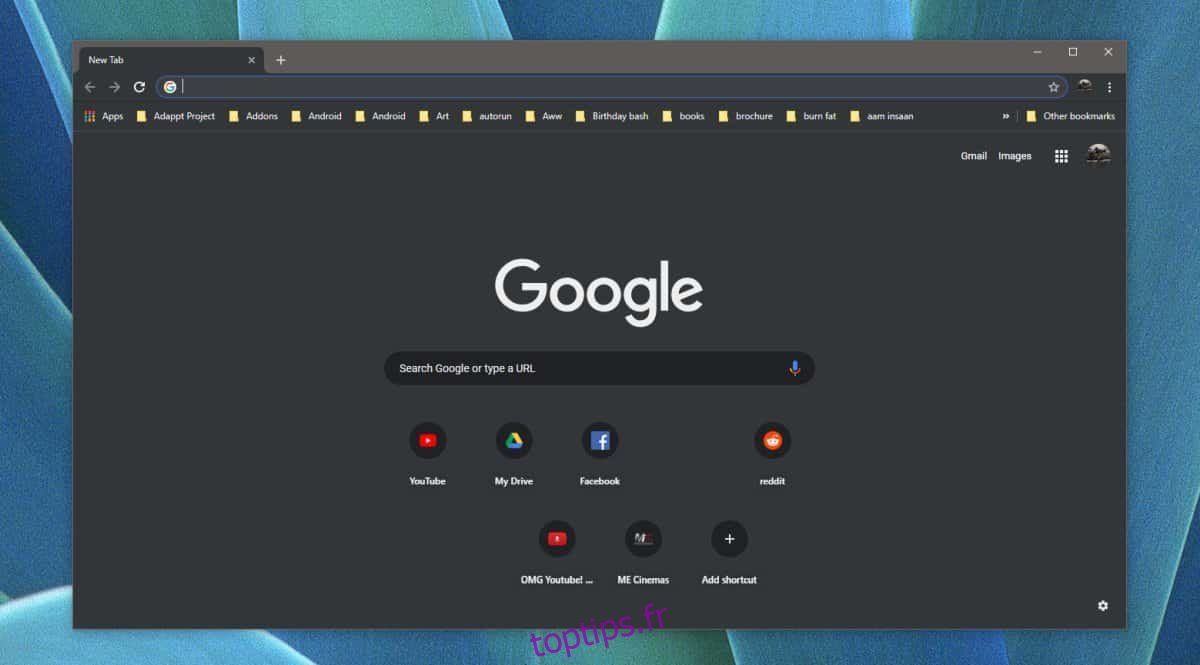
Comme mentionné précédemment, cette méthode présente des limites. En effet, sous Windows 10, Chrome 73 n’adapte pas son thème aux paramètres sombres ou clairs du système d’exploitation. Même si vous modifiez le thème de Windows en mode clair, Chrome s’ouvrira toujours en mode sombre si vous utilisez le raccourci modifié.
Pour alterner entre le mode sombre et clair de Chrome, vous pouvez créer un second raccourci vers Chrome sans modifier ses propriétés. Utilisez le raccourci modifié pour ouvrir Chrome en mode sombre et le raccourci non modifié pour l’ouvrir en mode clair.
L’utilisation d’un paramètre de lancement spécifique empêche l’utilisation d’autres paramètres de lancement avec Chrome, ce qui pourrait poser problème si vous utilisez régulièrement ces paramètres. L’alternative la plus simple consiste à attendre la sortie de Chrome 74, prévue dans quelques semaines, qui prendra en charge le thème clair ou sombre de Windows 10 de manière native.